Numbers
iCloudin Numbersin käyttöopas
- Tervetuloa
- iCloudin Numbersin uudet ominaisuudet
-
- Tekstin lisääminen laskentataulukkoon
- Tekstin valitseminen
- Tekstin kopioiminen ja sijoittaminen
- Luettelomerkittyjen tai numeroitujen luetteloiden lisääminen
- Reunojen ja viivakkeiden (viivojen) lisääminen
- Taustavärin lisääminen tekstiin
- Linkittäminen verkkosivustoon, sähköpostiin, puhelinnumeroon tai laskentataulukkovälilehteen
- Näppäinoikotiet
- Lakitiedot ja tekijänoikeustiedot
- Tekijänoikeudet

Kuvan rajaaminen (maskaaminen) iCloudin Numbersissa
Voit myös rajata kuvia maskaamalla kohdat, joita et halua näyttää.
Siirry iCloudin Numbersiin
 ja kirjaudu sitten Apple-tilillesi (tarvittaessa).
ja kirjaudu sitten Apple-tilillesi (tarvittaessa).Kaksoislikkaa laskentataulukossa kuvaa, jonka haluat maskata, ja tee sitten jokin seuraavasti:
Kuvan koon muuttaminen: Vedä kuvan alla olevaa liukusäädintä.
Kuvan siirtäminen kehyksessä: Vedä kuvaa.
Maskin koon muuttaminen: Vedä maskin pistereunan valintakahvoja.
Maskin siirtäminen: Vedä maskin pistereunaa.
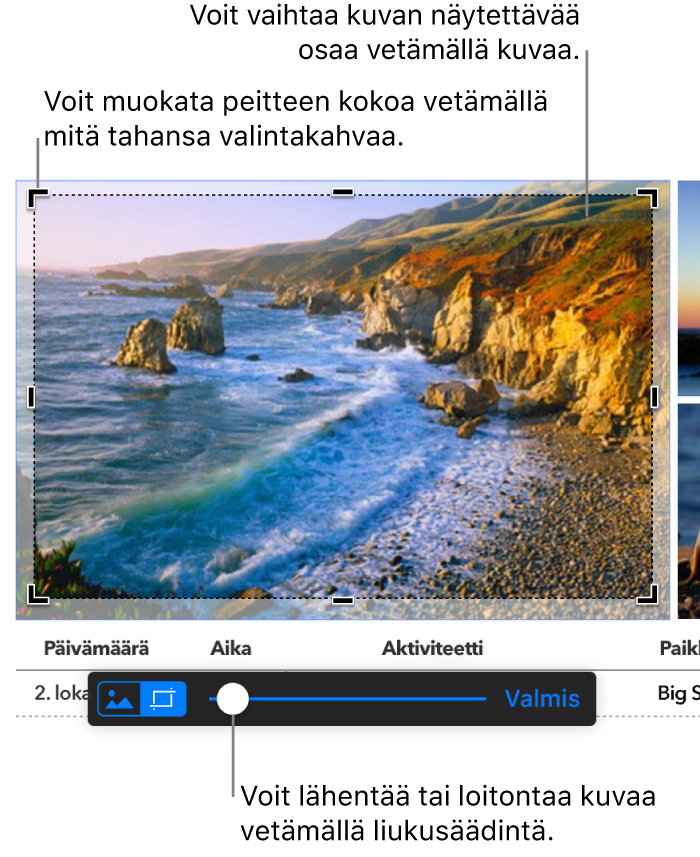
Kun olet tyytyväinen kuvan ulkoasuun, klikkaa OK-painiketta.
Voit palauttaa kuvan alkuperäiseen kokoon valitsemalla kuvan, klikkaamalla oikealla olevan Muoto ![]() -sivupalkin yläosasta Asettelu ja valitsemalla sitten Koko-kohdasta Alkuperäinen koko.
-sivupalkin yläosasta Asettelu ja valitsemalla sitten Koko-kohdasta Alkuperäinen koko.
Kiitos palautteestasi.